Die meisten Drucker- und PC-Probleme kann man zum Glück durchs Ein- und Ausschalten beheben. Bei einem „HP LaserJet MFP 477fdn“ und auch anderen HP-Druckern kam aber immer wieder die Aufforderung das Gerät neu zu starten. Abhilfe schaffte bei dem Fehlercode 59.F0 nur ein Softwareupdate! Wie man dieses Update von HP durchführt erfährst du in diesem Artikel!
Fehler 59.F0 bei HP-Druckern
 Laut dem Display handelte es sich um den Fehler 59.F0. Im Ereignisprotokoll des HP-Druckers unter „Startseite“ > „Ereignisprotokoll“ wurde stattdessen ein anderer Fehlercode angezeigt, nämlich der Code 59.0240. Ebenfalls bekommt man dort den Fehlertext „Fehler beim Abheben der Transferwalzen“ angezeigt. Das klingt erst mal nicht so gut, sondern nach defekter Hardware.
Laut dem Display handelte es sich um den Fehler 59.F0. Im Ereignisprotokoll des HP-Druckers unter „Startseite“ > „Ereignisprotokoll“ wurde stattdessen ein anderer Fehlercode angezeigt, nämlich der Code 59.0240. Ebenfalls bekommt man dort den Fehlertext „Fehler beim Abheben der Transferwalzen“ angezeigt. Das klingt erst mal nicht so gut, sondern nach defekter Hardware.
Als erstes habe ich alle Klappen mal aufgemacht und die Toner neu eingesetzt, da diese zuvor getauscht worden waren und habe nach einem Neustart eine Reinigungsseite gedruckt. Danach lief der Drucker auch einen halben Tag lang wieder. Deshalb erscheint es schon eher unlogisch, dass irgendetwas komplett kaputt ist…
Da alles nichts gebracht hat und das Problem immer noch auftritt, habe ich mit dem HP-Support Kontakt aufgenommen. Für die Hotline benötigt man die Seriennummer des HP-Druckers. Zwar werden auf der Hilfeseite von HP Bilder angezeigt, wo diese Seriennummer von einem Aufkleber abgelesen wird, aber auf dem Gerät befindet sich leider kein Aufkleber. Stattdessen öffnet man am besten direkt die Weboberfläche oder druckt den Konfigurationsbericht aus, um an diese heran zu kommen.
Update nötig um Fehler 59.F0 zu beheben
Beim Gespräch mit der Hotline-Mitarbeiterin von HP stellte sich heraus, dass ein Extra-Update bei diesem Problem nötig ist. Dieses wird anscheinend nur per USB eingespielt und als Druckauftrag an den HP-Drucker geschickt. Da bei HP irgendwelche Wartungsarbeiten durchgeführt wurden, konnte man mir das Update allerdings noch nicht zur Verfügung stellen.
Ob man dieses Update von HP benötigt, kann man an der „Controller-Nummer“ erkennen. Die Seite „Geräte-Übersicht“ zeigt einem diese Controller-Nr. an:
Wenn diese Nummer 14600 (oder irgendetwas anderes unter 15101) beträgt, dann handelt es sich wohl um eine zu niedrige Controller-Nummer. Ob das Update überhaupt die Software dieses Controllers aktualisiert oder einfach nur diese Controller-Nummer erhöht, ging aus der Aussage der Supporterin nicht zu 100% hervor 😀
Allerdings gab es hier mal wieder das typische Problem, welches viele Anbieter von Hard- und Software haben. Und zwar, dass sie diese Probleme und deren Lösung nicht einfach auf der Webseite kommunizieren. Die entsprechende Kritik daran, dass das Update nicht einfach so im Downloadbereich auf der Webseite angeboten wird und dort das Problem auch nicht erwähnt wird, habe ich der Supporterin von HP als Feedback mitgegeben. Diese konnte sich auch nicht erklären, wieso man diese Infos nur nach einem Anruf bekommt.
W E R B U N G
Updatevorgang mit USB-Stick
Mit einem Tag Verspätung habe ich das zugesagte Update per E-Mail erhalten und konnte dieses einspielen. Der Einspielvorgang war relativ simpel: Die Datei auf einen USB-Stick im FAT32-Format kopieren, vorne in den Drucker stecken und in dem sich öffnenden Menü „Druck einer Datei“ (oder so ähnlich) auswählen und dann die Updatedatei „ausdrucken“. Dann verarbeitet der Drucker das Update und startet im Anschluss neu. Die Controller-Nr. hat sich dann auf 15101 erhöht. Zur Sicherheit habe ich dann noch die aktuelle Firmware eingespielt, wobei der Smiley in dem Dialogfenster schon etwas komisch wirkt und einem ein ungutes Gefühl gibt 😀
Update funktioniert nicht? – kein Neustart!
In den Kommentaren erhielt ich die Information, dass der Drucker nach dem Einspielen des Updates nicht bei jedem neu gestartet ist oder beim Einspielen des Updates hängen geblieben ist und damit nie fertig wurde. Der Fehler wurde dann natürlich nicht behoben.
Eine Lösung dafür kann die folgende Einstellung sein, die vermutlich zum Schutz gegen schadhafte Software aktiviert sein könnte. In den „Einstellungen“ im Menü „Service/Aktualisierungen“ und dann unter „Laserjet/Aktualisierungen verwalten“ muss der Punkt „Updates zulassen“ auf „Ja“ eingestellt sein, damit die Updates verarbeitet werden können. Aus Sicherheitsgründen ist es vermutlich empfehlenswert diesen Punkt im Anschluss wieder zu deaktivieren und nur im Fall eines auszuführenden Updates vorher einzuschalten!
Update über FTP
Man hat wohl auch laut einem Kommentator die Möglichkeit, die Datei direkt über FTP auf den Drucker zu übertragen. Hierfür muss zunächst am Drucker die FTP-Funktion unter dem Menüpunkt „Netzwerk“ -> „Erweitert“ aktiviert werden.
Anschließend kann man mithilfe eines FTP-Programms (persönliche Empfehlung: FileZilla oder WinSCP) ohne Anmeldung auf den Drucker zugreifen und die Datei hochladen. Nach erledigtem Update sollte man dann aus Sicherheitsgründen vermutlich am besten die FTP-Funktion wieder deaktivieren.
Download des Updates
Da das Update direkt von HP stammt und ich keine Copyright-Verletzung begehen möchte, kann ich die Updatedateien nicht für andere Betroffene direkt auf meiner Seite anbieten.
Ich habe aber einen Downloadlink von jemandem gefunden, der das Update bereits hochgeladen hat:
https://www.file-upload.net/download-13604552/HP-59.f0-Update.zip.html
In einem Forum stellt jemand das Update ebenfalls zum Download bereit:
https://www.copytechnet.com/forums/hp/136676-color-laserjet-m477-59-f0.html
https://drive.google.com/drive/folders/0B4M9tkOegyAAZVZqaUZvaVQ3TWs
Achtung: Die Dateien scheinen genau die gleiche zu sein, wie die von mir verwendete. Sie haben auch die gleiche Dateigröße. Aber eine Garantie für die Korrektheit der Dateien kann ich natürlich nicht übernehmen.
Ich hoffe mal, dass es das nun gewesen ist. Wenn es nicht an der Software liegt, dann scheint es wohl folgendes Hardware-Problem zu sein:
https://h30434.www3.hp.com/t5/LaserJet-Printing/59-0240-transfer-alienation-error/td-p/6893005
https://westhillprinters.blogspot.com/2011/12/sticky-solenoids.html
 Sollte der Drucker trotzdem nicht funktionieren oder wurde er aus dem Fenster geworfen, so kann man hier (Affiliate-Link) zumindest direkt einen neuen bestellen. Beispielsweise von der Firma OKI, mit deren Laser-Druckern ich bisher recht gute Erfahrungen gemacht habe.
Sollte der Drucker trotzdem nicht funktionieren oder wurde er aus dem Fenster geworfen, so kann man hier (Affiliate-Link) zumindest direkt einen neuen bestellen. Beispielsweise von der Firma OKI, mit deren Laser-Druckern ich bisher recht gute Erfahrungen gemacht habe.
Für alle, die Drucker genauso sehr hassen wie ich, habe ich dieses schöne T-Shirt gestaltet (Farbe ist konfigurierbar). Denn kaum ein Gerät hat mich in meinen bisherigen Berufsjahren so sehr genervt wie diese Maschinen, die direkt aus der Hölle zu kommen scheinen…
W E R B U N G
HP LaserJet-Pro und der Fehlercode 20.xxxx (20.0000 bis 20.0006)
Schriftart wird falsch ausgedruckt
Outlook 2016: E-Mail kann nicht gedruckt werden
E-Mails senden von Druckern, Multifunktionsgeräten, Servern, Skripten aus Microsoft365/Office365
Es lässt sich über keinen Drucker vom Windows-Drucker-Server drucken
Standarddrucker auf dem Terminalserver
Terminalserver: Standarddrucker ändert sich bei Anmeldung
Faxen über einen HP Netzwerkdrucker
Adobe Acrobat Reader meldet Grafikfehler beim Drucken
Brother MFC J5910DW: Scannen unter Windows 10
EPSON POS-Drucker: Kassenladen-Status mit ESC-Kommandos ermitteln




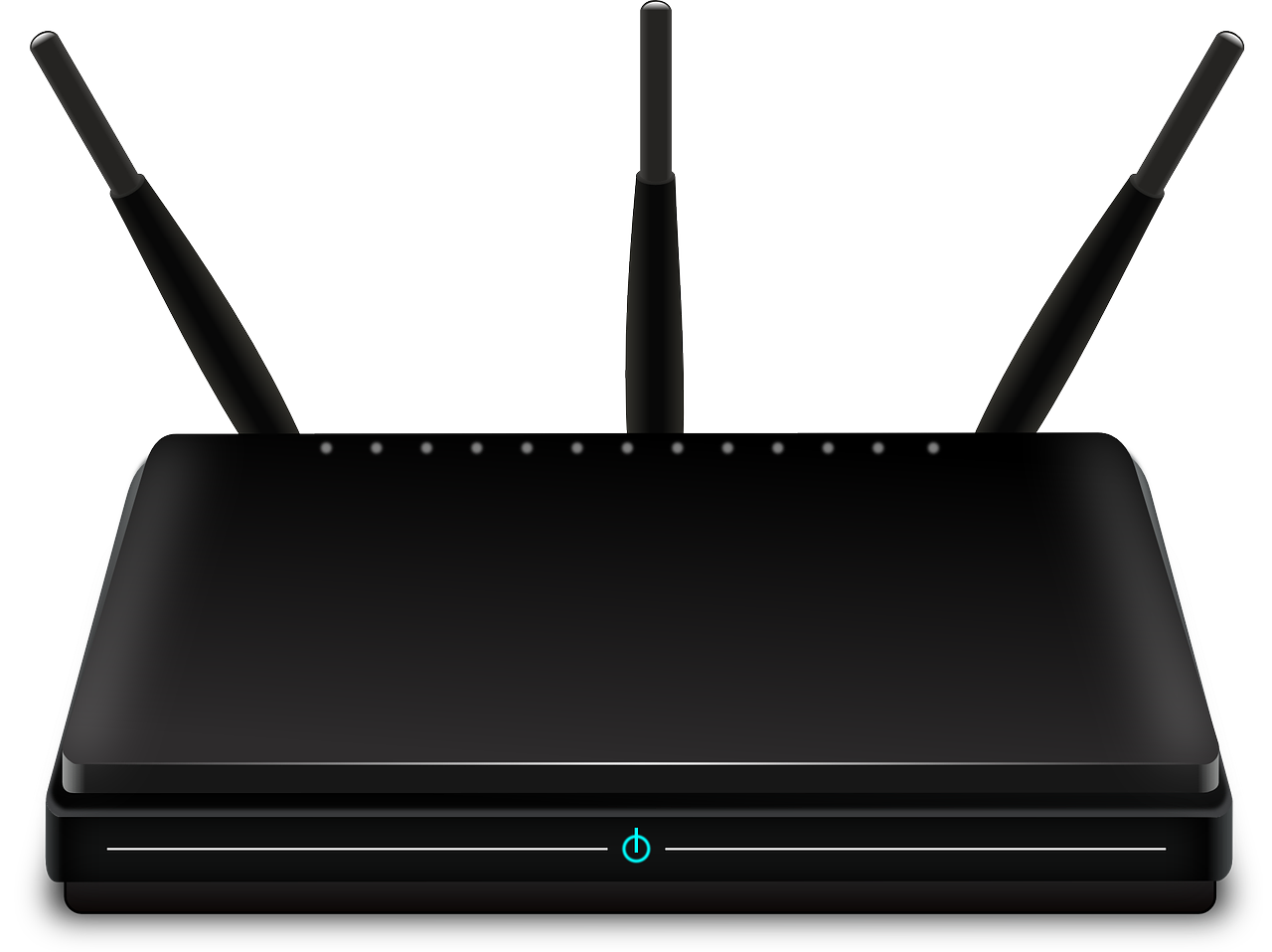
Habe das gleiche Problem und Controller-Nr.: 13300.
Könnten Sie mir das USB-Update evtl. zukommen lassen?
Hallo Dirk,
da das Update direkt von HP stammt und ich keine Copyright-Verletzung begehen möchte, kann ich den nicht direkt auf meiner Seite anbieten.
Ich habe aber einen Downloadlink gefunden, wo der hochgeladen worden ist:
https://www.file-upload.net/download-13604552/HP-59.f0-Update.zip.html
In einem Forum wurde das Update anscheinend auch von jemandem bereitgestellt:
http://www.copytechnet.com/forums/hp/136676-color-laserjet-m477-59-f0.html
https://drive.google.com/drive/folders/0B4M9tkOegyAAZVZqaUZvaVQ3TWs
Achtung: Die Dateien scheinen genau die gleiche zu sein, wie die von mir verwendete. Haben auch die gleiche Dateigröße. Aber eine Garantie für die Korrektheit der Dateien kann ich dafür natürlich nicht übernehmen.
Viel Erfolg.
mfg
Tobias
Hallo Tobias,
der untere google-drive-link ist die Lösung.
Darin sind zwei pdf und eine prn Datei.
Öffnet man daraus lediglich die Datei:
M452, M377, M477 – 59.F0 Error.pdf
erhält man dort auf Seite 3 den original
HP-FTP-Downloadlink mit Benutzer und Passwort.
Läd man sich die zwei Dateien herunter:
DCC upgrade instructions.pdf
DCCV1_51.prn
sind das die gleichen wie vom google-drive-link.
Ich hab aber trotzdem die vom original
HP-FTP-Download genommen 😉
Vielen Dank
Ah super, dann ist der Fehler nun hoffentlich auch bei dir behoben. Bei uns ist er zumindest seither nicht mehr aufgetreten.
mfg
Tobias
Hallo zusammen,
scheinbar hat sich der login aus dem PDF geändert 🙁
Hat jemand die aktuellen credentials ?
Gruß,
Matthias
Hallo Matthias,
die Direkt-Downloadlinks, die ich etwas weiter oben gepostet habe, sollten noch funktionieren 😉
Ich verlinke diese mal direkt im Blogbeitrag.
mfg
Tobias
Hallo Tobias,
wir beschäftigen uns beruflich mit der Reparatur von Druckern und haben sehr häufig mit den Fehlern von 59.02 oder 59.f0 zu tun. Seither sind wir immer davon ausgegangen dass der Fehler an einer kleinen Magnetkupplung liegt, deren Schaumstoffdämpfer sich auflöst und klebrig wird. Dummerweise sind diese Magnetkupplungen häufig extrem unpraktisch im Gerät verbaut, sodass es meist eine mehrstündige Demontage bedarf um es durch einen dünnen Filzstreifen zu ersetzen. Es hat bei älteren Geräte wirklich meist daran gelegen. Die gleiche Problematik mit diesen klebrigen Dämpfern gibt es auch an den Papiereinzügen von älteren Geräten.
Jetzt aber hatten wir zum ersten Mal einen M477fdw hier bei dem wir nicht davon ausgegangen sind dass es die Magnetkupplung sein könnte. Vor allem war der Fehler nicht zu 100 % immer vorhanden.
Wir haben dann Firmware und das Controller Update mit der .prn Datei durchgefdührt.
Bisher läuft er Fehlerfrei.
Danke vielmals für den supertollen Tipp. Ihre Beschreibung ist übrigens hervorragend geschrieben.
viele Grüße
Markus Simon
Simon ARC GmbH aus Stuttgart
Hallo Markus,
vielen Dank für dieses Feedback. Freut mich, dass es helfen konnte. Ohne solche hilfreichen Kommentare fragt man sich ja manchmal ob es Sinn macht die Zeit aufzuwenden um einen solchen Artikel zu schreiben 😉
Sehr interessant, woran dieser Fehler liegen kann, wenn es sich wirklich um ein Hardwareproblem handelt. Zugegebenermaßen habe ich mich mit dem Innenleben von Druckern noch nie wirklich beschäftigt. Es klingt für mich aber ein bisschen nach „geplanter Obsoleszenz“, wenn es an so einem Bauteil liegt, das unpraktisch im Gehäuse verbaut wird. Schön, dass es Leute gibt die sich damit auskennen und es reparieren können.
Vielen Dank noch mal für die positive Rückmeldung und ein schönes Wochenende.
mfg
Tobias
Hallo,
ich habe diesen Fehler bei einer HP CP3525 gehabt und die Fixierantriebseinheit kpl. erneuert, seitdem kommt zwar diese Fehlermeldung 59.F0 nicht mehr, aber jetzt habe ich das Problem, daß die Maschine nur noch schwarz druckt und das auch nur ein Drittel der Seite in Laufrichtung. Ich habe bislang fast alles aus der Maschine ausgebaut und überprüft und keine Lösung gefunden. Ha jemand schon mal so ein Fehlerbild gehabt und hat noch eine Idee für mich?
Vielen Dank im Voraus.
Mit freundlichen Grüßen
Thomas
Hallo Thomas,
leider kenne ich nur den Fehler aus meinem Artikel und es war in diesem Fall kein Defekt der Hardware. Hatten Sie das Update eingespielt? Falls ja gebe ich zu bedenken, dass dieses explizit für das oben angegebene Druckermodell von HP zur Verfügung gestellt worden ist. Eventuell gibt es dort Unterschiede je nach Druckermodell?! Falls Sie das Update nicht eingespielt haben, kann Ihnen vllt. der Herr Simon (ARC GmbH) aus dem anderen Kommentar noch helfen. Dort kennt man sich mehr damit aus, wenn es hardwareseitig ein Problem sein sollte.
mfg
Tobias
Hallo Tobias,
ich habe mir das entsprechende Firmwareupdate ausgeführt, hat auch sehr gut geklappt, die Maschine geht problemlos in den Bereitschaftmodus und druckt nach wie vor nur ein Drittel der Seite in schwarz und nicht einmal den Anschein von Farbe. Rein von der Mechanik habe ich die Maschine bestimmt 5-mal demontiert und überprüft, auch alle Anschlüsse aber leider hat nichts einen Erfolg gebracht. Wahrscheinlich kommt das Ganze aus den Lasereinheiten, da beim Stopp der Maschine das drittel Druckbild auf der schwarzen Trommel zu sehen ist. Aber auch der Ausbau der Lasereinheiten incl. Reinigung und Überprüfung hat keine Besserung ergeben. So eine hartnäckige Maschine ist mir in den dreißig Jahren als Techniker noch nicht untergekommen. Da die Maschine aber auch schon einige Jahre und Ausdrucke auf dem Buckel hat, ist es zu überlegen, jetzt die ganzen Platinen zu bestellen und zu checken. Mal sehen ob mir noch etwas einfällt.
Mit freundlichen Grüßen
Thomas
Hallo Thomas,
danke für das Feedback, auch wenn das Update ja bei dir leider nicht zum Ziel geführt haben sollte. Berichte gerne nochmal, wenn du es repariert bekommen solltest. Lohnt sich das von den Kosten her denn noch zu reparieren?
mfg
Tobias
Lieber Tobias,
Du hast meinen Tag gerettet. Super Anleitung und Erklärung! Drucker läuft wieder!
VIELEN LIEBEN DANK und Gruß Barbara
Hallo Barbara,
vielen Dank für das Feedback 😉
mfg
Tobias
Hallo,
Ich habe das Update heruntergeladen und will es einspielen.
Leider hängt der Update Prozess. Stündlich arbeitet er sich bis ca 50 Prozent vor und springt dann zurück auf 0. Das läuft so seit gestern vormittag 10 Uhr. Würdet ihr das Gerät vom Strom nehmen oder habt ihr andere Vorschläge?
Mit freundlichen
Durarian
Hallo Durarian,
ich denke nicht, dass sich da noch etwas dran ändern wird wenn das schon so lange läuft. Hast du die Firmware von einem Rechner aus eingespielt und den Updatedialog wie er in meinem Artikel abgebildet ist?
mfg
Tobias
Hallo Tobias
Herzlichen Dank für Deine Bemühungen und diese SUPER Anleitung und den DL-Link in einem der Kommentare.
Besten Dank
mfg
Roger
Hallo Roger,
danke für das Feedback.
mfg
Tobias
Wir hatten in den letzten Wochen das Problem gehabt. Danke für die Lösung, hat soweit funktioniert 🙂
Hallo Florian,
freut mich zu hören, dass mein Artikel helfen konnte.
Schönen Abend noch.
mfg
Tobias
Hallo Tobias,
Dein Artikel ist großartig! Vielen Dank dafür!
Die Anleitung hat den Fehler meines Druckers (Model HP Pro MFP M477fdw) behoben, er läuft jetzt seit ca. 3 Wochen fehlerfrei.
Cheers,
André
Hallo André,
das freut mich. Danke für das Feedback. Anscheinend gibt es wohl „ein paar“ Betroffene mit diesem Problem, denen HP eigentlich auf einfachere Art und Weise helfen könnte…
mfg
Tobias
Hallo Tobias,
auch von mir einen schönen Tag. Ich habe das Update via Netzwerk (FTP-Upload) durchgeführt. Anschließend, wie auch Du, das Firmwareupdate hinterher. Nach diversen Tests teilte mir die Leiterin der Kita mit > alles bestens, Fehler ist behoben 🙂
Schöne Grüße aus Dortmund
Raphael Kittel /IT-Administrator
Ich meinte natürlich einen schönen DANK 😀
Hallo Raphael,
danke für das positive Feedback 😉
mfg
Tobias
Hat Super funktioniert ! Auch bei einem
HP Color LaserJet MFP M477fdw
Vielen Dank für die gute anleitung! Mach mal Donation an 🙂
Hallo Stefan,
vielen Dank und danke für die Idee mit der Spende. Ich habe mich mal was schlau gemacht bzgl. eines Paypal-Spenden-Buttons oder etwas ähnlichem. Leider ist das Thema wohl gar nicht so einfach, auch rechtlich, und etwas für einen eigenen Blogbeitrag 😀
Ich habe stattdessen einfach mal einen PayPal.me-Link, falls tatsächlich jemand für diesen Beitrag etwas zahlen möchte:
https://paypal.me/blogdaw
… ebenfalls ist eine kleine Spende auch per Kryptowährung möglich: https://blog.devilatwork.de/spenden/
Viele Grüße,
Tobias
Hallo Tobias,
hat perfekt geklappt, danke.
Esteban
Hallo Esteban,
freut mich, dass ich helfen konnte.
mfg
Tobias
Dankeschön!!!
Ebenfalls danke 😉
Schönes Wochenende noch.
mfg
Tobias
Hallo Tobias,
hat super geklappt, Danke!
Grüße aus dem hohen Norden von Niels
Hallo Niels,
super. Das freut mich, dass ich helfen konnte.
mfg
Tobias
Hi Tobias,
unglaublich was HP sich da leistet.
Ich habe gerade mit dem „drive.google…“ Downloadlink die Korrektur durchgeführt.
Hat super funktioniert, Fehler beseitigt.
Danke für deine gute Anleitung!
Viele Grüße,
Mirko
Hallo Mirko,
super. Das freut mich, dass ich helfen konnte.
Ich hätte nicht gedacht, dass dieser Beitrag so viele Kommentare und AUfrufe nach sich ziehen würde, aber es scheint wohl ein häufig auftretendes Problem zu sein.
mfg
Tobias
Gibt es auch eine Lösung für:
HP Color LaserJet Pro M452dn
Der ist Baugleich wie der 477fdn aber ohne Scanner-Einheit und kann kein USB-Direktdruck
Hallo Kamil,
ich denke da wird es wahrscheinlich ein eigenes Update für geben. Wenn der ansonsten baugleich ist kann man es natürlich riskieren (auf eigene Verantwortung) und trotzdem das im Artiekl beschriebene Update verwenden.
mfg
Tobias
Hallo Tobias,
Dank deiner präzisen Beschreibung konnte ich das Problem in wenigen Minuten! beheben. Habe den Support (Chat) in Amerika kontaktiert, das Problem wie oben beschrieben geschildert und gleich nach einem update der Controller-Nummer gefragt. Kulanterweise (der Service kostet normalerweise 38$) hatte ich nach 5 Minuten eine Mail mit der gewünschten Datei und einer detaillierten Anweisung. Auf USB kopiert, aufgespielt und fertig!
Nochmals herzlichen Dank.
Hallo Frank,
danke für das nette Feedback.
Ui, 38$ für ein Update, das man auch gratis zum Download anbieten könnte, finde ich schon echt happig. Ich habe selber einige HP-Produkte, mit denen ich eigentlich ganz zufrieden bin. Aber „kundenfreundlich“ ist schon was anderes, auch wenn du es in diesem Fall nicht zahlen musstest.
mfg
Tobias
Hallo Frank,
Wäre es doch nur so einfach Corona los zu werden, wie die Fehlermeldung 59.F0 dank deiner Anleitung. Besten Dank für’s Teilen und dass du dein Wissen und deine Zeit zur Verfügung stellst.
beste Grüsse aus Zürich
Dominic
natürlich sollte die Anrede: „Hallo Tobias“ lauten….
Hallo Dominic,
freut mich, dass ich helfen konnte. Eine Anleitung gegen die Corona-Krise wäre natürlich besser, aber da hilft wahrscheinlich nur aussitzen 😉
mfg
Tobias
Ein Traum! Vielen herzlichen Dank für den Artikel! Ich hatte es – wir haben drei Laserjets, zwei HP 477 fdw, schon total aufgegeben, beim Support anzurufen, da das in vielen Fällen vorher ein sinnloser Spiessroutenlauf war – danke für Links und gute Beschreibung!
Alexander
Hallo Alexander,
danke für das Feedback, freut mich dass mein Artikel helfen konnte. Ja, der Support ist da echt eine Katastrophe. Es hatte bei mir auch eine gefühlte Ewigkeit gedauert bis ich das Update bekam. Man könnte es auch einfach auf der Webseite anbieten 🙁
mfg
Tobias
Hi Tobias,
wir hatten bei unserem M477fdw genau das beschriebene Problem. Deine Anleitung ist super, ich habe das alles so umgesetzt und nun lautet der Controller auf 15101
Ich habe die Datei von dieser Site geladen und die hat wunderbar funktioniert: https://www.file-upload.net/download-13604552/HP-59.f0-Update.zip.html
keine weiteren Probleme. Danke für die hilfreichen Tipps!
LG Heiko
Hallo Heiko,
vielen Dank für die Nachricht. Freut mich, dass es funktioniert hat.
Noch ein schönes Wochenende.
mfg
Tobias
Hallo zusammen,
das prn File lässt sich auch als Druckauftrag an den Drucker schicken. Falls Ihr keinen USB Stick zur Hand habt (so wie ich).
Hat tadellos funktioniert bei mir.
Anfangszustand: Hatte nur noch den Fehler wenn ich den Drucker eingeschaltet habe.
Meine Lösung:
Firmware upgrade mit dem offiziellen HP tool. (Dann war mal der Fehler weg)
Einfach den Drucker am PC freigeben und über den Befehl „copy“ das prn-File an den Drucker schicken. Beispiel: copy /b C:\HP-59.f0-Update\DCC.prn „\\MeinPC\M477“
Wichtig dazu: Parameter „/b“ ohne den klappt’s nicht.
Natürlich müsst ihr dazu wissen wie man einen Drucker freigibt.
Hallo oberhaser,
danke für den Tipp. Da habe ich gar nicht dran gedacht, obwohl ich so bereits Druckaufträge an Bon-Drucker geschickt habe 🙂
Ich schaue mal, ob ich das noch in den Artikel einbauen kann.
mfg
Tobias
Mit meinem HP Drucker Color Laser Jet Pro MFP M477fdw hatte ich den Fehler 59.F0. Ich habe den HP Support Desk angerufen, welcher mir helfen konnte. Siehe Anleitung nachstehend.
1. Laden Sie die DCC.prn-Datei auf Ihren Computer.
2. Bereiten Sie bitte einen leeren USB (2.0) Stick der maximal 8GB hat und schliessen Sie den bitte an den Computer an. Zusätzlich sollte der in FAT32 formatiert werden. Um das zu prüfen, gehen Sie bitte auf „Dieser PC“ und klicken Sie mit der rechten Maustaste auf das USB Laufwerk. Danach gehen Sie bitte auf „Eigenschaften > Allgemein“. Hier wird Ihnen das Dateisystem angezeigt und es sollte FAT32 sichtbar sein.
2. Kopieren Sie die DCC.prn-Datei auf den USB Stick
3. Verbinden Sie bitte den USB Stick am vorderen USB Port des Druckers
4. Wenn Sie weiterhin die Meldung 59.F0 auf dem Display sehen, klicken Sie auf das Häuschen-Symbol um in das Menü zu gelangen.
5. Wählen Sie nun bitte die Option „USB“ und dann „Print Documents“ bzw. „Dokument drucken“
6. Es sollte sich die DCC.prn-Datei anzeigen. Wählen Sie die bitte aus.
7. Auf dem Display wird „Drucken startet“ bzw. Printing started“ angezeigt.
8. Falls sich eine Frage zeigen sollte ob man noch etwas ausdrucken will, dann klicken Sie bitte auf „Nein“ bzw. „No“
9. Nach einer kurzen Weile macht das Gerät einen Neustart und danach sollte das Problem komplett gelöst werden.
Allerbesten Dank für diese tolle Anleitung. Ist ja schon unglaublich, wie schwer es die Druckerhersteller den Benutzern machen. Diese Fehlermeldung hat mich schon eine Weile extrem genervt und ich bin umso glücklicher, dass das update wie beschrieben geklappt hat. Und ein neuer Drucker musste damit auch nicht her – die Umwelt und das Portemonnaie freuts! Solche Leute braucht die Welt… Lieber Gruss, Roger
Hallo Roger,
vielen Dank für die netten Worte. Ja, um ehrlich zu sein finde ich es teils erstaunlich wie kompliziert es die Hersteller machen. Es wäre ja auch in deren eigenem Interesse wenn man nicht für so Lappalien den Support anrufen müsste. Vermutlich kaufen aber genug Leute einfach einen neuen Drucker 🙁
Ich wünsche trotz der aktuellen Lage einen angenehmen und ruhigen Rutsch ins neue Jahr 🙂
mfg
Tobias
Hallo Tobias,
ich konnte den Fehler beim ersten Mal (vor ca. 3 Wochen) durch ein schlichtes Firmware-Update, heute dann durch ein 2minütiges Stromlos-Machen loswerden (zumindest vorerst). Letzterer Tipp kam aus dem automatisierten Support-„Chat“ des Herstellers.
Danach habe ich die Suchmaschine angeworfen und diese tolle Anleitung gefunden.
Ich habe noch Controller-Nr. 14600 …
Für alle Fälle habe ich mir Deine Site gemerkt, falls der Fehler wieder auftaucht bin ich gewappnet. Danke vielmals
Grüße, Monika
Hallo Monika,
vielen Dank für das Feedback, freut mich dass es dir geholfen hat.
mfg
Tobias
Hallo Tobias,
vielen Dank für Deine geniale Anleitung und Hilfestellung. Controller ist nun auf 15101 und ich hoffe, dass nun der Fehlercode nicht mehr erscheint. Unser IT Servicepartner konnte lediglich mit einem normalen Treiberupdate helfen.
Beste Grüße
Sascha
Hallo Sascha,
freut mich dass das Problem nun beseitigt ist 😉
Schönes Wochenende.
mfg
Tobias
Hallo Tobias,
vielen Dank für Deine gute Anleitung und Hilfestellung. Controller ist nun auf 15101 und ich hoffe, dass nun der Fehlercode nicht mehr erscheint.
Beste Grüße, Til
Hallo Til,
danke, freut mich dass ich helfen konnte.
Schönes Wochenende und viele Grüße
Tobias
Hallo Tobias,
ich danke auch für die Anleitung! Hat supi geholfen. Nur leider hab ich jetzt nach ca. einem Monat schon wieder ein neues Problem mit dem Gerät (MFP M477fdw). Er bleibt jetzt bei „Initialisierung“ hängen…
Dass die Dinger aus der Hölle kommen, da stimme ich dir auch voll und ganz zu!
Und auch was das T-Shirt anbelangt liegst du vollkommen richtig! Heute bekommt man nur noch Murks!
Grüße
Matthias
Hallo Matthias,
tut mir leid das zu hören. Mit den meisten Druckern, auch völlig egal von welcher Marke und für welchen Preis, gab es immer irgendwelche Probleme. Ob es am Drucker selber lag, dem Treiber => irgendwas ist immer … und im schlimmsten Fall immer beim Drucker vom Chef.
Schönen Abend trotzdem noch.
Viele Grüße
Tobias
Sie sind mein Held! Vielen Dank für Ihren Beitrag an die Gesellschaft! Hat problemlos geklappt mit https://www.file-upload.net/download-13604552/HP-59.f0-Update.zip.html
DANKE!!!!! 🙂
Hallo Rado,
vielen Dank. Freut mich dass mein Beitrag Ihnen geholfen hat.
Noch ein schönes Wochenende.
Viele Grüße
Tobias
Lieber Tobias,
vielen Dank für diesen Blog. Auf HP support Seite habe ich vergebens lange gesucht und es dann mit deinem link probiert und – zumindest aktuell – erscheint 59.F0 gelöst zu sein. Ich hoffe sehr endgültig. Deine gute und detaillierte Beschreibung war für mich sehr hilfreich.
Herzliche Grüße
Anne Winter
Hallo Anne,
das freut mich, ich hoffe der Drucker tut nun ohne weitere Probleme das was er soll 😉
Viele Grüße
Tobias
Hallo Tobias,
das hat wunderbar geklappt:
Beim HP Support angerufen, S/N durchgegeben, Fehlernummer genannt, Controller-Nr. genannt und Update auf 15101 per Email erhalten.
Das hat mich grade mal 5 Minuten gekostet.
Dafür würde ich auch keine Copyright Verletzung riskieren.
Aus Sicherheitsgründen habe ich das Update direkt bei HP angefordert und nicht von einer File-Sharing Plattform geladen.
Man weiß ja nie, ob es auch die unveränderte Datei ist ^^
Bin gespannt, ob das Gerät jetzt Fehlerfrei bleibt.
—
Viele Grüße
Andre
Hallo Andre,
das freut mich. Am einfachsten wäre es natürlich wenn es ohne die Hotline bei HP gehen würde, aber das wollen die wohl nicht 😉
Ich hoffe der Drucker tut es nun wieder.
Viele Grüße
Tobias
Hallo Tobias,
vielen Dank für die Info und das bereitstellen. Seit dem Update, welches sehr gut geklappt hat, springt der MFP M477fdw in den Energiesparmodus aber unmittelbar danach geht er wieder an, also ob jemand Drucken will. Hast Du hier eine Lösung?
Danke für Deine Hilfe (oder auch nicht ;-)).
Gruss,
Maik
Hallo Maik,
leider nicht. Ich habe auch keinen solchen Drucker mehr zur Verfügung. Eventuell könnte es helfen die Einstellungen auf Werkseinstellungen zurückzusetzen?!
Viele Grüße
Tobias
26.9.21 Danke Tobias!
Du hast oben alles tip-top beschrieben und ich habe es genauso ausgeführt mit der Zip Datei https://www.file-upload.net/download-13604552/HP-59.f0-Update.zip.html.
Funktioniert anscheinend alles wieder einwandfrei!
Merci – eric
Hallo Eric,
super, freut mich zu hören dass es wieder funktioniert 🙂
Viele Grüße
Tobias
Hallo,
ich lese hier schon eine Weile mit.
Leider hat mein CP3525dn keinen vorderen USB.
Wie kann ich das Update trotzdem einspielen?
Vielen Dank für Eure Hilfe.
Hallo Fred,
ich habe keine Ahnung ob es für diesen Fall funktioniert, aber da diese Updatedatei „gedruckt“ wird könnte man es durch einen manuellen Druckvorgang über die Kommandozeile versuchen.
Hierzu müsstest du deinen Drucker, falls er das nicht sowieso ist, als Netzwerkdrucker freigeben und könntest es mit folgendem Befehl versuchen:
Das habe ich hier mit ESC-Befehlen für Kassendrucker schon einmal beschrieben:
https://blog.devilatwork.de/epson-pos-drucker-mit-esc-kommandos-den-status-der-kassenlade-auslesen/
Wie eingangs geschrieben habe ich keine Ahnung ob dies für ein solches Update funktioniert und kann dafür keinerlei Garantie übernehmen. Falls du es ausprobierst würde mich allerdings sehr interessieren ob es geklappt hat.
Schönes WE.
Viele Grüße
Tobias
Hallo!
Danke für die Hilfe.
Ich habe das jetzt versucht.
Nur leider druckt der Drucker dann tatsächlich die ganze Datei und es werden sehr sehr viele Seiten mit wirren Symbolen.
Leider scheint das dann schlussendlich nicht geklappt zu haben.
Trotzdem nochmals Danke!
Hallo Fred,
schade dass es nicht funktioniert hat. Danke für deine Rückmeldung 🙂
Viele Grüße
Tobias
Mit dem Fehlercode 59.F0 zum ersten Mal konfrontiert, führte mich eine Suchmaschine hierher.
Ich schlage vor, daß der Autor die Überschrift etwas anpasst von:
„HP-Drucker und der Fehlercode 59.F0“
zu: „Jüngere (<10J.) HP-Drucker und der Fehlercode 59.F0“
Denn hoffnungsvoll gestimmt, ob denn das Controllerupdate mir helfen könnte, habe ich so einige Zeit verbracht mit den hier genannten Tips und Lesen der Kommentare, die bei meinem Gerät aber alle nicht weiterhelfen.
Denn ich habe hier einen HP Color LaserJet CP3525dn Drucker (ProduktnummerCC470A) von 2011.
Der hat weder ein Colordisplay, noch einen Typ-A USB-Port, was das arbeiten mit USB-Sticks schon mal ausschließt.
Immerhin hat er einen Typ-B USB-Port, so daß man ihn direkt an einen Rechner hängen kann. Was ich dann auch tat und wiederum hoffnungsvoll den Tip mit “
copy /b C:\DCC.prn \\pc\freigegebener–drucker“
ausprobierte, bzw. ausprobieren wollte. Aber wieder Pustekuchen.
Wenn dieses Modell in dem o.g. Fehlerstatus hängt, dann nimmt es gar keine Druckaufträge mehr an. Und ich bekomme es halt nicht aus dem Fehlerstatus raus.
Ich denke, ich werde ihn wirklich aufmachen müssen und den die weiteren Gründe für 59.F0 zu ergründen: z.b. „Fuser Drive Gear Assembly, printer transfer belt or even the belt presence sensor defective“
Soweit meine Anmerkungen zu dem Thema, daß Besitzer älterer Laserjets sich hier nicht mit Versuchen bzgl. eines Controllerupdates aufhalten müssen. Möge es manchen etwas Lebenszeit ersparen.
PS: Der Drucker hatte bis zuletzt ein Super Druckbild, weshalb eine Reparatur erwogen wird.
Hallo c3525,
schade dass es bei dir nichts gebracht hat. Ich denke ich werde deinen Hinweis beherzigen und diesen Artikel mit den Erkenntnissen aus den Kommentaren ergänzen und überarbeiten.
Viele Grüße
Tobias
Hallo Tobias,
ich kann die Datei zwar zum Drucker schicken (via USP oder auch FTP), aber der Drucker startet nach dem Druck der .prn-Datei nicht automatisch. Die Controller-Nr. bleibt auf 14600.
Woran kann das liegen?
Bin für einen Tipp dankbar.
LG, Harald
Hallo Harald,
dann scheint er es aus irgendeinem Grund nicht verarbeitet zu haben. Leider habe ich keinen solchen Drucker mehr vorliegen.
Hatte der Drucker FTP? Das weiß ich schon gar nicht mehr. Beim USB hätte ich nur den Verdacht dass die Datei vllt. beschädigt ist. USB-Stick vllt. zu früh rausgezogen nachdem drauf kopieren?
Was anderes fällt mir grad leider nicht dazu ein.
Viele Grüße
Tobias
Danke!
Gerne 😉
Hallo Tobias,
hoffe das Update behebt das Problem mit dem Drucker. Aber eigentlich habe ich eine mögliche Lösung für das Problem von Simon. Auch bei mir hat er zum Anfang nach dem Einspielen keinen Neustart durchgeführt. Bis ich auf die Lösung gekommen bin. In den Einstellung unter Service/Aktualisierungen Laserjet die Aktualisierungen verwalten und dann bei Updates zulassen schauen ob die Option auf Ja steht, sonst führt er das Update nicht durch.
Schönen Gruß
Sorry verlesen, meinte Harald.
Hallo Tobias,
hatte das gleiche Problem wie Harald. Man muss Updates in den Einstellungen erst zulassen, sonst funktioniert das nicht. Die Option ist zu finden im Setup unter Service/Aktualisierungen Laserjet/Aktualisierungen verwalten
Schönen Gruß
Hi Michael,
vielen Dank für deine Kommentare. Ich vermute mal das war damals bei dem Drucker, bei dem ich das Update eingespielt habe, dann schon aktiviert. Ich schreibe deinen Hinweis auch mal in den Artikel, falls jemand das gleiche Problem haben sollte.
Danke nochmal für den Tipp 😉
Viele Grüße
Tobias
Man kann die Datei auch einfach per FTP auf den Drucker laden. Dazu muss man zu erst den FTP unter Netzwerk –> Erweitert aktivieren.
Dann kann man mit einem FTP Programm ohne Benutzer und Passwort auf den Drucker zugreifen und die Datei hochladen.
Hallo Ben,
vielen Dank für den Kommentar. Ich ergänze das mal oben. So sehr habe ich mich mit dem Drucker damals ehrlich gesagt nicht beschäftigt. Startet das Update denn dann einfach oder wird das beim nächsten Neustart verarbeitet?
Viele Grüße
Tobias